
前記事
Genesisのボディースーツを作る。3

どうしても足のポリゴンが汚くて気になるので、これだけ直して、スカイハイスーツに行こうと思う。
↓キチャナイ……
足に立方体を沿わせて、ポリゴンを置き換える。
ZBrushでしようと思ったら、サイズが大きすぎてブラシが追いつかなかった。
昨日、この大きさでしなかったっけ?
ああ、昨日は、OBJに書き出したんだ。
今日は、GOZで送ったからサイズが違うのね。理解理解。
↓右側の水色枠の中が、Mayaの地平線。左がGenesisの右足。
Dazから等倍で書き出すとこの大きさになる。
普通にGenesisだけをどうのこうのするなら、Dazから10%で書き出すんだけど
今回はスカイハイスーツを作る予定で
FBX書き出しの、間接が動くGenesisが欲しかったので
等倍の方で作業を始めたらこんなことになってた。
スカイハイスーツじゃないんだから、10%でやれば良かったんだけどね。
でかいと、グリッドが用を足さないので、ちょっと面倒臭い。
やっぱり、ソフトの適正サイズで作業するべきだと実感した。
でも、DazからのFBXでGenesisを書き出すと、この大きさになっちゃうんだよね。
MayaでそのGenesisを縮小すると、ボーンが追従しないから拡縮できない。
(メッシュとボーンを同時に縮小すると、二つの縮小率が違う)
あれ? 数値で縮小したらできるのかな?
とりあえず足。
立方体を、Mayaのスカルプトでここまで変形。
昨日でも、わざわざZBrushに行かなくても良かったな、とは思ってたんだけど
Mayaのスカルプトには、ZBrushの『ムーブ トポロジー』ブラシが無いのね。
私はそれを多用するのでZBrushをイチイチ使ったんだけど
今回ぐらいなら、Mayaのスカルプトで十分だった。
なんでこんな所に三角ポリゴンができてるの?
立方体からスカルプトしてるのに。
五角形もできてた。
そうだ。
さっき、足側のフェイスを削除したときに、間違えて爪先の方も削除してて
穴を埋めて、インタラクティブ分割ツールで分割したときに
頂点を選択できてなかったんだね。
普通なら、インタラクティブ分割ツールは、頂点と、エッジの中央にスナップするんだけど
今回みたいに、メッシュがスゴク大きいと、そのスナップがほぼ用を足さないから、こういうことになる。
頂点削除したらフェイスがまた無くなってしまったので
頂点のマージでかたをつけた。
頂点のマージって、メタセコでも好きだったけど、Mayaでもやっぱり好きだ♪ 便利♪
↓右足が、今作り直したトポロジ。
私が作ったにしては美しい♪(自画自賛)
足の裏は、一応、靴っぽくはしなかった。
ブーツなら別に作るので。でも、裸足より輪郭は靴っぽいな……
というか、立方体って使い勝手あるねっ!
なんとなく、感覚的に、丸いものを作るときに使う感覚がなかったんだけど
スムーズを掛けるとまるくなるから無問題なんだよね。
ZBrushでもそれはわかってたんだけど、今回、ようやく実感した。
ZBrushでちょん切ると、切断面が三角ポリゴンになるのでMayaで切ったんだけど、
左足は、爪先をちょん切って押し出ししたから、なんか、どうしようもなかった。
私はまだ、多いポリゴンの押し出しを制御できなかった(笑)
元のトポロジをいじくるよりは、立方体であっさり作り直した方がいいんだと
今回気付いたわ。
なんで、今ZBrushに読み込んだかと言うと
↓ZBrushだと、『半分削除して、ミラーしてツナギ直し』がボタン二つでできるのね。
Mayaだと
- フェイスモードにして
- スゴク気をつけて
- 半分を選択して
- 削除
- 頂点モードにして
- X軸上のポイントを選択して
- グリッドにスナップで揃える。
- それをX軸ゼロに戻す。
- オブジェクトモードで
- 残った方を選択して、
- 『ジオメトリをミラー』で
- 軸を選択して
- 実行。
ZBrushだと、
1、『デリート バイ シンメトリ』ボタンで左半身が自動的に削除されて
2、『ミラー アンド ウェルド』ボタンで、右半身が反転して左半身になって勝手にマージされる。
軸選択は↓赤枠のところでできる。
X軸がデフォなので、左右ミラーだと何も考えずにボタン二つ押すだけでいい♪
必ず左半身が削除されるから、作業するのは右側でしなきゃいけないけど。
私は元々が左側で作業する癖があったので、最初戸惑ったけど
最後のこの操作があるので、右側で作業するようになった。
Mayaだと13手かかるのが、ZBrushだと2手でできる♪
しかも、手作業が一切ない♪(←これ重要)
MayaからOBJで書き出すので、バックアップも取れるし
ZBrushをイチイチ起動する手間は苦にならない♪
Mayaでもあるかな、この機能。
チュートリアルでは手作業でフェイスで削除しなきゃいけなかったので、無いものだと思ってる。
Daz3Dで読み込んだ。
左が今回の修正版。右が昨日の。
まぁ、この縮尺じゃ、足元なんて気にならないんだけどね。
それよりコッチのしわの方がきになる。
これは、大きな四角ポリゴンの引きつりなんだよね。
どうしたらいいか、今はわかんないので、宿題とする。
そうそう。
このスーツのもとはもちろんGenesisのメッシュ。
だから、普通にしてたらこんな所にシワがよるわけがないんだけど
なんかイロイロしているうちにこんなことになってしまった。
今回は乳首いらないので、Genesisの乳首は潰しておきました。
エロスーツ作るなら、乳首を貼り直す(笑)
乳首とお臍と指先、目と口と鼻。
細かい部分を全部潰したのでずいぶん軽くなりました。
七メガのGenesisが、一メガになった模様。
そうそう、オシリも潰しました。
トランスファーユーティリティーで着せました。
破れてますね。
もうちょっと厚くしないと。
その、方法がわからなくて、手作業で厚くしたんですが足りなかったですね。
一番簡単なのは、Daz Studio4.6でシェルを掛けて厚みをだすことだと思うんです。
Daz Studio4.6で、スーツにシェルをかけて書き出したんですが、前回は上手く行かなくて……
Mayaに読み込んだら、メッシュが二重になってたんですよ(T_T)
今回、もう一度やってみました。
フリークで破れないぐらい厚くして
左から、Genesis、アイコちゃん、V5、前回の薄いまま破れているV5。
目がかなりつぶれていますが、
Genesisに戻し、ゼロポーズで書き出してみました。
メッシュが二重になってません!
やった!
シャカシャカ “”8(^∇^8)(8^∇^)8″” シャカシャカ
前回は、Genesisも一緒に書き出してたもよう。
なんだもうっ!
これに気付いていれば、昨日の三時間ぐらいはいらなかったのに!
Mayaのスカルプトと頂点移動だけでやったら、なんかガッタガタ。
方向性はこんな感じ。
↓ここのシワがどうしても気になる。
Genesisもシワになってた。
これをシェルで拡大したから悪化したらしい。
どうしても気になるので、ここだけ三角ポリゴンいれた。
一番大きなシワはなくなった。
支障があるまでこれで行く。
化物はさすがに破れまくるけど、これに合わせる必要はない。
うっかりと、フリークに合わせようとして手間取った。
↓首筋の破れを繕うためにテクスチャを貼って場所を特定しているところ。
【ギャラリー】刀作ったので、お披露目~♪【Daz Studio4.6】
テクスチャに使ったのはこの画像(笑)
トーンのはっきりしてるものならなんでも良かった。
そして、かなーり四苦八苦した後で、
フリークが破れないようにすると、ものすごくスーツが不格好になるので、あきらめた。
フリークはフリークでモーフが必要なんだろうね。
でも、そんなしょっちゅう使わないんだから、その時だけD-Former使えばいいんだよ。
ということで、ボディースーツは仕上がり!
------------------------
次
Genesisのボディースーツを作る総決算。1【Daz Studio、Maya、ZBrush】 | Create3D
------------------------
Enjoy!&Thank you♪
2013_12_22(日) am08:29


























































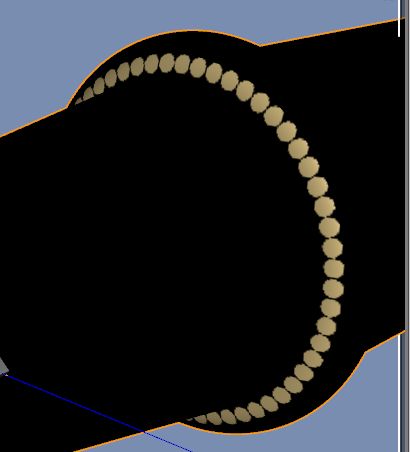





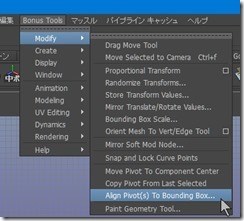



コメント